1、首先我们需要打开我们电脑上的word文档,然后在页面上找到上方菜单栏的“查找”,点击旁边的倒三角。
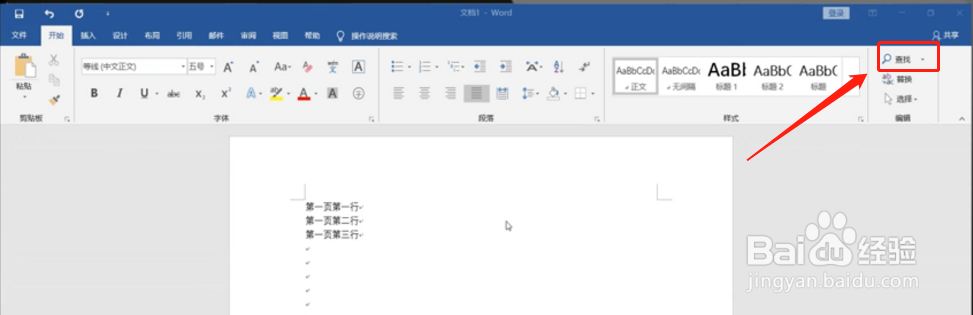
2、然后点击“高级查找”选项,点击“定位”按钮,我们可以看到在定位对话框中左侧是定位目标,在右侧我们输入数值。
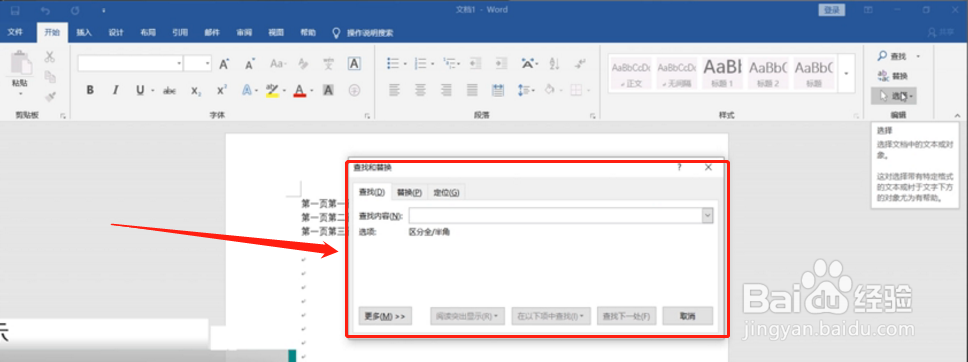
3、之后我们可以点击“定位”按钮,返回word文档就可以可看到定位的页数了。
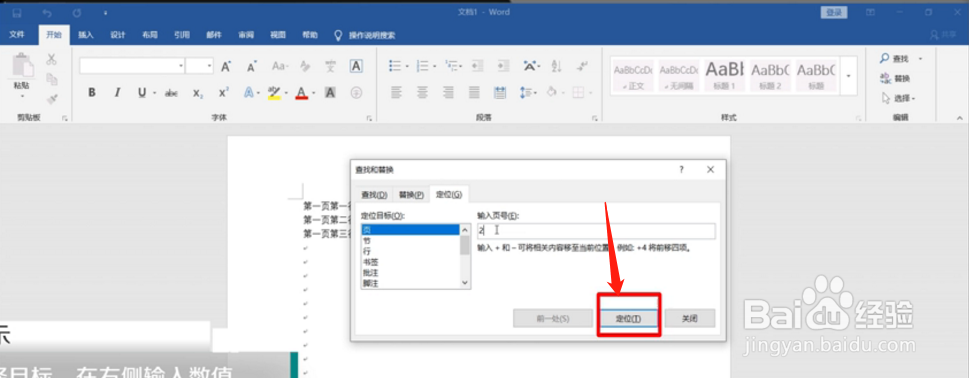
4、最后,我们可知,在定位目标下方点击“行”,右侧输入数值,点击“定位也是可以定位到目标行数的。

时间:2024-10-11 18:49:42
1、首先我们需要打开我们电脑上的word文档,然后在页面上找到上方菜单栏的“查找”,点击旁边的倒三角。
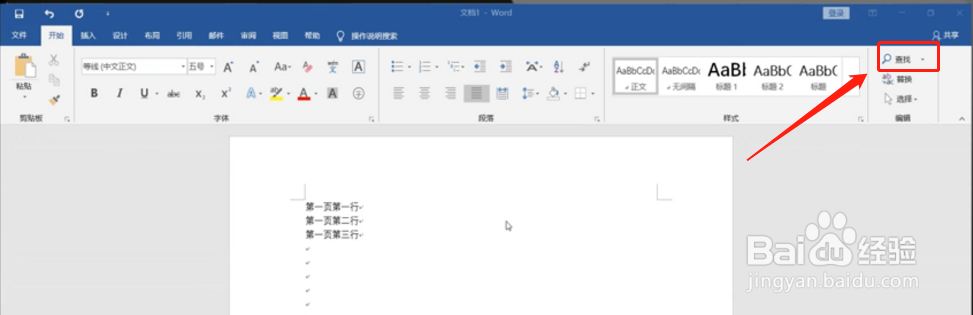
2、然后点击“高级查找”选项,点击“定位”按钮,我们可以看到在定位对话框中左侧是定位目标,在右侧我们输入数值。
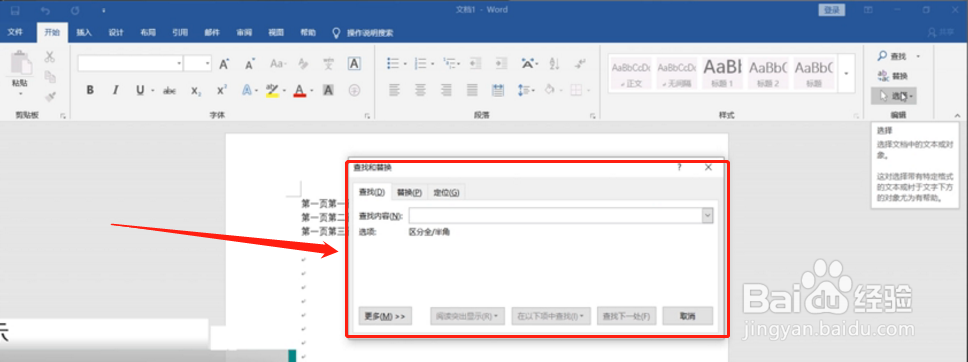
3、之后我们可以点击“定位”按钮,返回word文档就可以可看到定位的页数了。
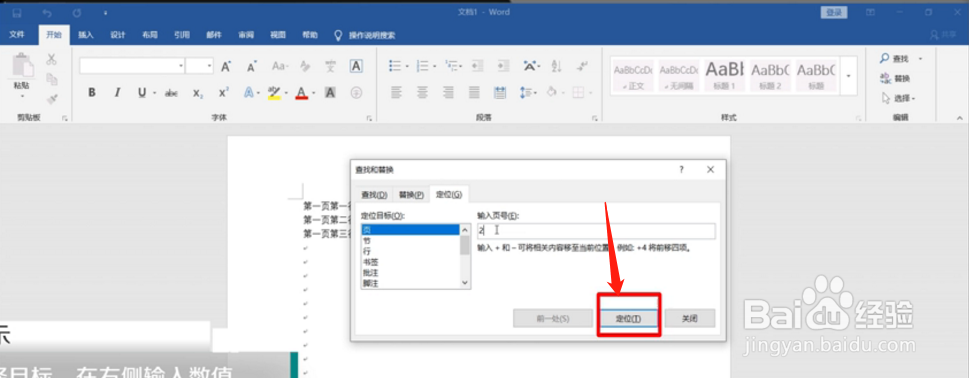
4、最后,我们可知,在定位目标下方点击“行”,右侧输入数值,点击“定位也是可以定位到目标行数的。

